|
Versender |
Anzugeben ist der im Frachtvertrag vom Frachtbesteller
angegebene Versender der Waren. Die EORI- bzw. EU-MRA-Nummer des
Versenders ist immer dann anzugeben, wenn diese bekannt ist. Über die
Schaltfläche  öffnen
sich die Adressdatenfelder des Versenders. Hier erfassen Sie Name,
Anschrift, Postleitzahl, Ort und Land des Versenders. Ist der Ländercode
nicht bekannt, können Sie diesen nach Betätigen der Schaltfläche öffnen
sich die Adressdatenfelder des Versenders. Hier erfassen Sie Name,
Anschrift, Postleitzahl, Ort und Land des Versenders. Ist der Ländercode
nicht bekannt, können Sie diesen nach Betätigen der Schaltfläche  aus der sich dann öffnenden
Werteliste entnehmen. Über die Schaltfläche “Adressdaten speichern“
speichern Sie die eingegebenen Daten. Des Weiteren besteht die Möglichkeit
über die Schaltfläche “Adressdaten löschen“ die eingegeben Daten zu
entfernen. Über die Schaltfläche „Adressdaten ausblenden“ können Sie zur
vorherigen Ansicht zurückkehren. aus der sich dann öffnenden
Werteliste entnehmen. Über die Schaltfläche “Adressdaten speichern“
speichern Sie die eingegebenen Daten. Des Weiteren besteht die Möglichkeit
über die Schaltfläche “Adressdaten löschen“ die eingegeben Daten zu
entfernen. Über die Schaltfläche „Adressdaten ausblenden“ können Sie zur
vorherigen Ansicht zurückkehren. |
|
Empfänger |
Anzugeben ist die Person, welcher die Waren tatsächlich
geliefert werden. Die EORI- Nummer des Empfängers ist immer dann
anzugeben, wenn diese bekannt ist. Über die Schaltfläche  öffnen sich die Adressdatenfelder
des Empfängers. Hier erfassen Sie Name, Anschrift, Postleitzahl, Ort und
Land des Empfängers. Ist der Ländercode nicht bekannt, können Sie diesen
nach Betätigen der Schaltfläche öffnen sich die Adressdatenfelder
des Empfängers. Hier erfassen Sie Name, Anschrift, Postleitzahl, Ort und
Land des Empfängers. Ist der Ländercode nicht bekannt, können Sie diesen
nach Betätigen der Schaltfläche  aus der sich dann öffnenden
Werteliste entnehmen. Über die Schaltfläche “Adressdaten speichern“
speichern Sie die eingegebenen Daten. Des Weiteren besteht die Möglichkeit
über die Schaltfläche “Adressdaten löschen“ die eingegeben Daten zu
entfernen. Über die Schaltfläche “Adressdaten ausblenden“ können Sie zur
vorherigen Ansicht zurückkehren. aus der sich dann öffnenden
Werteliste entnehmen. Über die Schaltfläche “Adressdaten speichern“
speichern Sie die eingegebenen Daten. Des Weiteren besteht die Möglichkeit
über die Schaltfläche “Adressdaten löschen“ die eingegeben Daten zu
entfernen. Über die Schaltfläche “Adressdaten ausblenden“ können Sie zur
vorherigen Ansicht zurückkehren.
Werden die Waren mit einem begebbaren Konnossement
befördert, d.h. „an Order und blanko indossiert“, so ist der Empfänger
unbekannt und die ihn betreffenden Einzelheiten werden durch die
Eintragung des Codes „10600“ im Vermerkfeld auf Positionsebene
ersetzt. |
|
Weiterer Beteiligter |
Wenn Sie bei mindestens einer Position im Register
„Vermerke“ den Vermerk „10600“ wählen, haben Sie hier die Möglichkeit die
Adressdaten eines weiteren Beteiligten anzugeben. Über die Schaltfläche
 können Sie die
Adressdaten erfassen. Hier erfassen Sie Name, Anschrift, Postleitzahl, Ort
und Land des Versenders. Ist der Ländercode nicht bekannt, können Sie
diesen nach Betätigen der Schaltfläche können Sie die
Adressdaten erfassen. Hier erfassen Sie Name, Anschrift, Postleitzahl, Ort
und Land des Versenders. Ist der Ländercode nicht bekannt, können Sie
diesen nach Betätigen der Schaltfläche  aus der sich dann öffnenden
Werteliste entnehmen. Über die Schaltfläche “Adressdaten speichern“
speichern Sie die eingegebenen Daten. Des Weiteren besteht die Möglichkeit
über die Schaltfläche “Adressdaten löschen“ die eingegeben Daten zu
entfernen. Über die Schaltfläche “Adressdaten ausblenden“ können Sie zur
vorherigen Ansicht zurückkehren. aus der sich dann öffnenden
Werteliste entnehmen. Über die Schaltfläche “Adressdaten speichern“
speichern Sie die eingegebenen Daten. Des Weiteren besteht die Möglichkeit
über die Schaltfläche “Adressdaten löschen“ die eingegeben Daten zu
entfernen. Über die Schaltfläche “Adressdaten ausblenden“ können Sie zur
vorherigen Ansicht zurückkehren. |

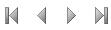




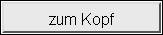
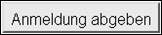
 öffnen
sich die Adressdatenfelder des Versenders. Hier erfassen Sie Name,
Anschrift, Postleitzahl, Ort und Land des Versenders. Ist der Ländercode
nicht bekannt, können Sie diesen nach Betätigen der Schaltfläche
öffnen
sich die Adressdatenfelder des Versenders. Hier erfassen Sie Name,
Anschrift, Postleitzahl, Ort und Land des Versenders. Ist der Ländercode
nicht bekannt, können Sie diesen nach Betätigen der Schaltfläche  aus der sich dann öffnenden
Werteliste entnehmen. Über die Schaltfläche “Adressdaten speichern“
speichern Sie die eingegebenen Daten. Des Weiteren besteht die Möglichkeit
über die Schaltfläche “Adressdaten löschen“ die eingegeben Daten zu
entfernen. Über die Schaltfläche „Adressdaten ausblenden“ können Sie zur
vorherigen Ansicht zurückkehren.
aus der sich dann öffnenden
Werteliste entnehmen. Über die Schaltfläche “Adressdaten speichern“
speichern Sie die eingegebenen Daten. Des Weiteren besteht die Möglichkeit
über die Schaltfläche “Adressdaten löschen“ die eingegeben Daten zu
entfernen. Über die Schaltfläche „Adressdaten ausblenden“ können Sie zur
vorherigen Ansicht zurückkehren. öffnen sich die Adressdatenfelder
des Empfängers. Hier erfassen Sie Name, Anschrift, Postleitzahl, Ort und
Land des Empfängers. Ist der Ländercode nicht bekannt, können Sie diesen
nach Betätigen der Schaltfläche
öffnen sich die Adressdatenfelder
des Empfängers. Hier erfassen Sie Name, Anschrift, Postleitzahl, Ort und
Land des Empfängers. Ist der Ländercode nicht bekannt, können Sie diesen
nach Betätigen der Schaltfläche